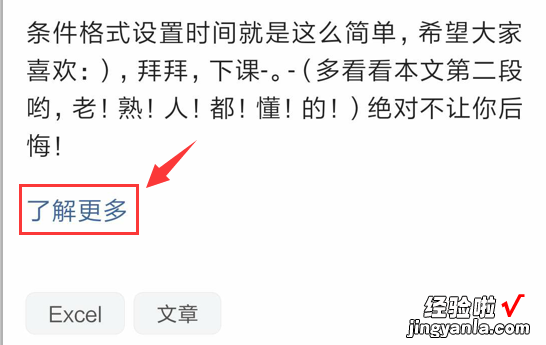【sumif求和技巧,Excel快速汇总计算,一键操作】Hello大家好,我是帮帮 。今天跟大家分享一下sumif求和技巧 , Excel快速汇总计算,一键操作 。
有个好消息!为了方便大家更快的掌握技巧,寻找捷径 。请大家点击文章末尾的“了解更多”,在里面找到并关注我,里面有海量各类模板素材免费下载,我等着你噢^^<——非常重要?。。?
大家请看范例图片,销售1部合计,=SUMIF($A$2:$A$13,E2,$C$2:$C$13),求和条件是E2,单元格引用 。
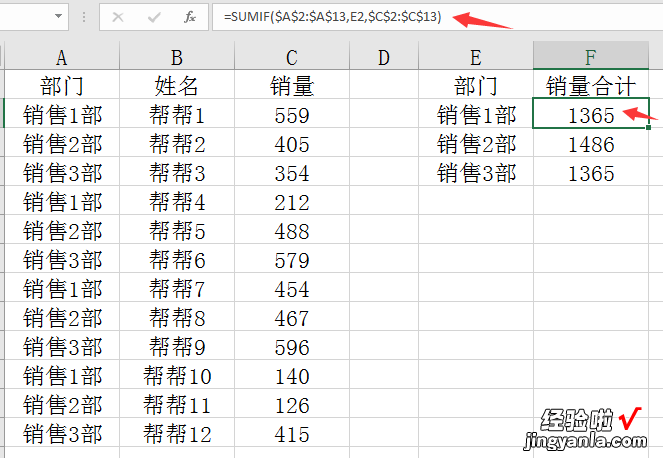
销售2部求和,=SUMIF($A$2:$A$13,"销售2部",$C$2:$C$13),不引用单元格,条件为字符串 。
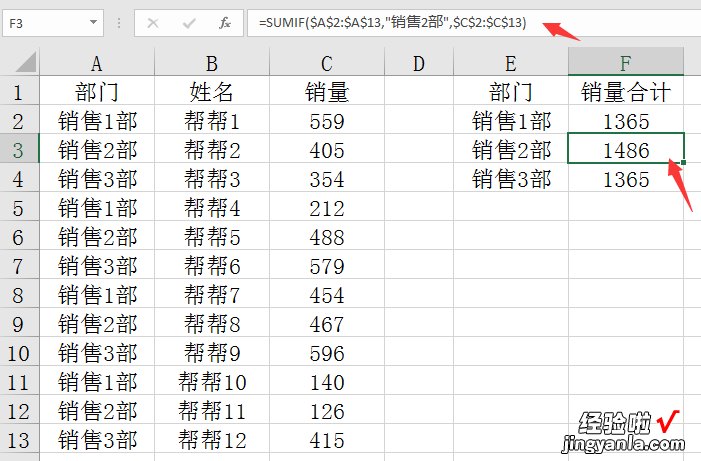
销售1部,求和条件利用通配符,=SUMIF($A$2:$A$13,"=*1*",C2:C13)

我们也可以不写“=”号,一样的表达方式 。*表示任意长度字符串,?表示一个字符 。
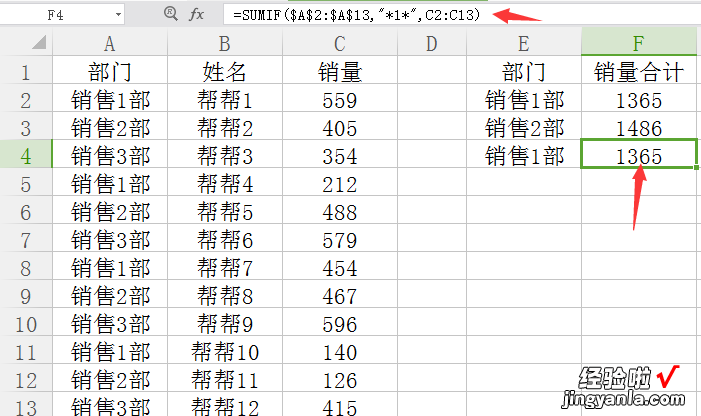
上半月求和 , =SUMIF(A2:$A$17,"<=2018-8-15",$C$2:$C$17)
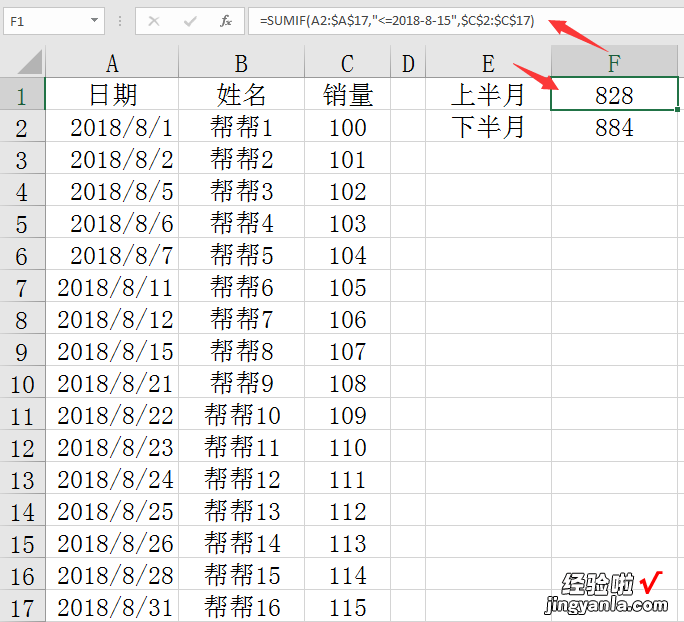
下半月求和 , =SUMIF(A3:$A$17,">2018-8-15",$C$2:$C$17),时间关系表达,时间区间可以用SUMIFS 。
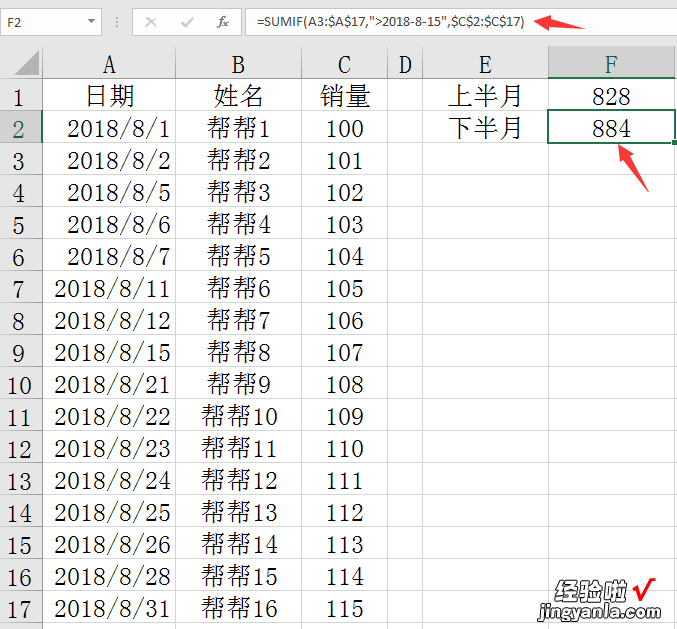
前三名 , =SUMIF(C2:$C$17,">="&LARGE($C$2:$C$17,3)),求和比较为函数嵌套,表达方式为">="&,快速求和希望大家都GET到 。
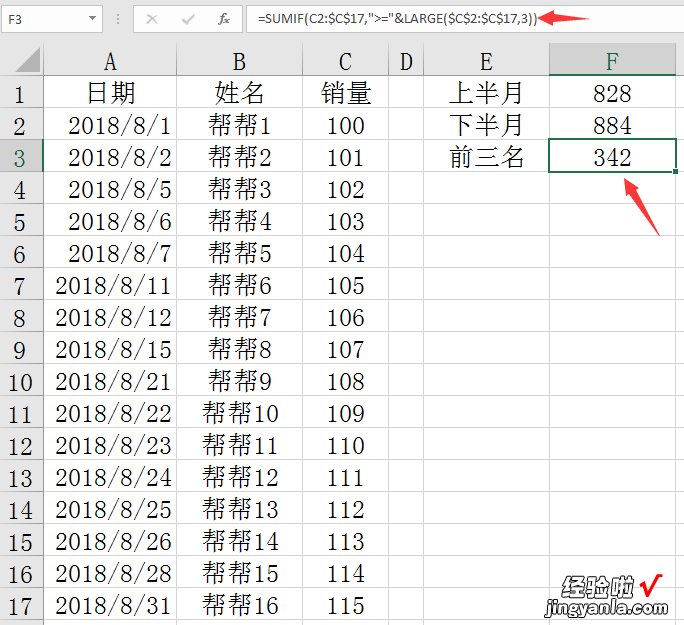
希望大家喜欢今天的教学:)拜拜 , 下课- 。-(多看看本文第二段哟,老!熟!人!都!懂!的?。┚圆蝗媚愫蠡冢?赶紧摁一下!“了解更多”在文末?。“俣取澳0逯战嵴摺币部梢脏迆 。~